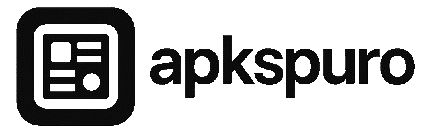GSMneo FRP 2.1
Guía Definitiva para Eliminar el Bloqueo FRP (Actualizado 2025)
¿Qué es el Bloqueo FRP?
- Propósito del Bloqueo FRP (Seguridad de Google)
- Cómo Funciona el Bloqueo FRP en Dispositivos Android
- Causas Comunes del Bloqueo FRP
Introducción a GSMneo FRP
- ¿Qué es GSMneo FRP?
- Características Principales
- Versiones de Android y Marcas Compatibles
- Limitaciones de GSMneo FRP
Cómo Descargar GSMneo FRP
- Fuentes Confiables vs. Sitios No Oficiales (Riesgos)
- Requisitos del Sistema (PC/Android)
- Guía Paso a Paso para Descargar (Versión 2025)
Tutorial Paso a Paso para Eliminar FRP con GSMneo FRP
- Preparación Antes de la Instalación
- Copia de Seguridad
- Habilitar USB Debugging/OEM Unlock
- Instrucciones para Android 11/12/13
- Video Tutorial (Enlace Integrado)
- Solución de Errores Comunes (Ej.: “Herramienta No Funciona”)
Alternativas a GSMneo FRP
- ¿Por Qué Buscar Alternativas?
- Mejores Alternativas (e.g., iToolab UnlockGo, PassFab)
- Tabla Comparativa: Precio, Compatibilidad
- Cómo Usar [Herramienta Alternativa]
Aspectos Legales y Éticos
- ¿Es Legal Eliminar el Bloqueo FRP?
- Usos Éticos (Ej.: Recuperación de Contraseña)
Preguntas Frecuentes (FAQs)
- ¿Funciona GSMneo FRP sin computadora?
- ¿Necesito conexión a internet para usar GSMneo FRP?
- ¿Es seguro descargar GSMneo FRP? (Riesgos de Malware)
- ¿Qué hacer si GSMneo FRP no funciona?
- ¿Es gratuito GSMneo FRP?
Opiniones de Usuarios
- Casos de Éxito
- Problemas Comunes y Soluciones
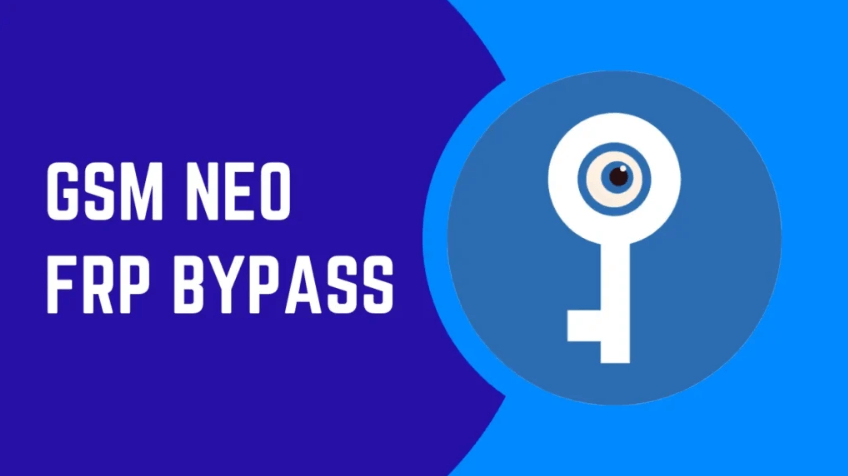
Conclusión
Comentarios y Discusión
- Deja un Comentario / Comparte tu Experiencia
GSMneo FRP: Guía Definitiva para Eliminar el Bloqueo FRP (Actualizado 2025)
¿Qué es el Bloqueo FRP?
Por qué existe el Bloqueo FRP (Propósito de seguridad)
El Bloqueo FRP (Factory Reset Protection) es una medida de seguridad implementada por Google en dispositivos Android. Su objetivo principal es evitar el uso no autorizado del dispositivo después de un restablecimiento de fábrica, protegiendo los datos del usuario en caso de robo o pérdida.
Cómo funciona el Bloqueo FRP en dispositivos Android
Cuando se realiza un restablecimiento de fábrica, el Bloqueo FRP solicita las credenciales (correo electrónico y contraseña) de la última cuenta de Google vinculada al dispositivo. Sin esta información, el dispositivo permanece inaccesible.
Causas comunes de activación del Bloqueo FRP
- Restablecimiento de fábrica sin eliminar previamente la cuenta de Google.
- Actualizaciones fallidas del sistema operativo.
- Intentos de desbloqueo fallidos repetidos.
Introducción a GSMneo FRP
¿Qué es GSMneo FRP?
GSMneo FRP es una herramienta diseñada para eliminar el Bloqueo de Protección de Restablecimiento de Fábrica (FRP) en dispositivos Android. Funciona desactivando la verificación de la cuenta de Google después de un restablecimiento de fábrica, permitiendo a los usuarios recuperar el acceso a sus dispositivos bloqueados.
Características Principales
- Compatibilidad con múltiples marcas (Samsung, Xiaomi, Huawei, etc.).
- Interfaz sencilla para usuarios principiantes.
- Actualizaciones frecuentes para soportar nuevas versiones de Android.
Versiones de Android y Marcas Compatibles
GSMneo FRP funciona principalmente en dispositivos con Android 11, 12 y 13. Es compatible con marcas populares como Samsung, Oppo y Vivo, pero puede tener limitaciones en modelos más recientes.
Limitaciones de GSMneo FRP
- No funciona en dispositivos con parches de seguridad actualizados.
- Requiere una computadora para su ejecución.
- Algunas funciones pueden requerir acceso root.
Cómo Descargar GSMneo FRP
Fuentes oficiales vs. sitios de terceros (Consejos de seguridad)
Descargar GSMneo FRP desde fuentes no oficiales puede exponer tu dispositivo a malware o versiones modificadas. Siempre verifica la autenticidad del sitio web y evita enlaces sospechosos. Los foros de confianza y páginas certificadas son la opción más segura.
Requisitos del sistema (Compatibilidad PC/Android)
- Computadora: Windows 7 o superior, 2 GB de RAM, puerto USB funcional.
- Dispositivo Android: Versión 11, 12 o 13 (algunas funciones varían por marca).
- Cable USB original para una conexión estable.
Guía paso a paso para descargar (Versión 2025)
- Visita el sitio web oficial de GSMneo FRP (o una fuente verificada).
- Busca la sección de descargas y selecciona la versión 2025.
- Deshabilita el antivirus temporalmente para evitar bloqueos falsos.
- Descarga el archivo .zip y extráelo en una carpeta específica.
- Ejecuta el instalador como administrador y sigue las instrucciones.
Tutorial Paso a Paso para Eliminar FRP con GSMneo FRP
Lista de verificación previa a la instalación
Copia de seguridad de datos: Guarda tus archivos importantes (fotos, contactos) en la nube o en una tarjeta SD externa antes de comenzar.
Habilitar Depuración USB y Desbloqueo OEM:
- Ve a Ajustes > Información del dispositivo y toca Número de compilación 7 veces para activar Opciones de desarrollador.
- En Opciones de desarrollador, activa Depuración USB y Desbloqueo OEM.
Instrucciones detalladas para Android 11/12/13
- Conecta tu dispositivo a la computadora mediante un cable USB original.
- Ejecuta GSMneo FRP como administrador y selecciona el modelo de tu dispositivo.
- Sigue las instrucciones en pantalla para iniciar el proceso de desbloqueo.
- Espera a que aparezca el mensaje “FRP eliminado exitosamente”.
- Reinicia el dispositivo y configura una nueva cuenta de Google.
Video tutorial (Enlace integrado)
[Enlace a video] “Cómo usar GSMneo FRP para Android 13” (Duración: 5 minutos).
Solución de errores comunes
- Verifica que los controladores USB estén instalados.
- Prueba con otro puerto USB o cable.
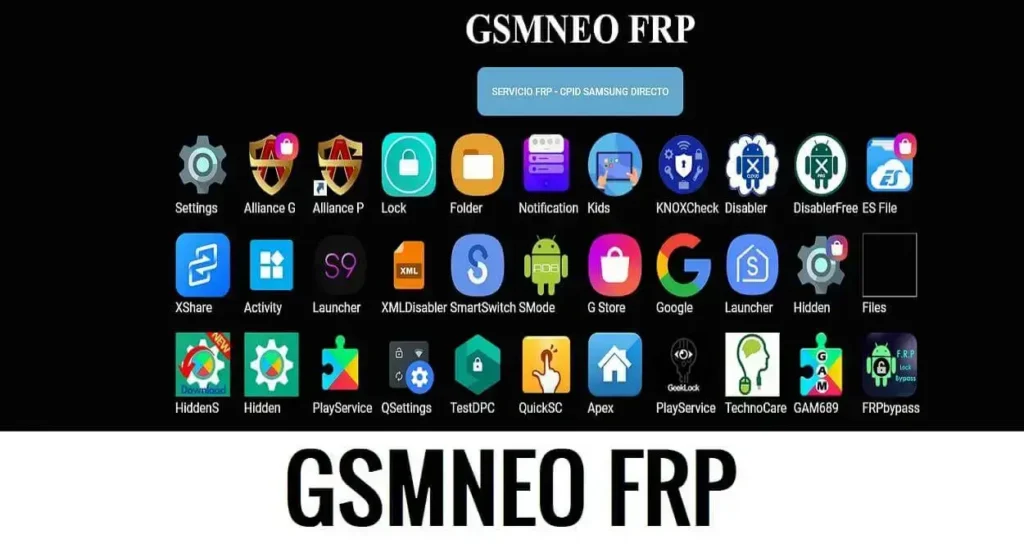
Error: “Proceso bloqueado por seguridad de Google”:
- Actualiza GSMneo FRP a la última versión.
- Desconecta temporalmente la conexión a internet del dispositivo.
Alternativas a GSMneo FRP
¿Por qué considerar alternativas?
GSMneo FRP puede no funcionar en dispositivos con parches de seguridad recientes o modelos específicos. Además, algunas alternativas ofrecen funciones avanzadas, como desbloqueo sin computadora o soporte para todas las versiones de Android.
Mejores alternativas para eliminar FRP
iToolab UnlockGo (Android):
- Compatibilidad con Android 5-14.
- Interfaz intuitiva y solución en un clic.
- Sin necesidad de acceso root.
PassFab Android Unlock:
- Elimina FRP, contraseñas y huellas dactilares.
- Soporta Samsung, Xiaomi y Huawei.
DroidKit (by Wondershare):
- Repara errores de FRP y bloqueos de pantalla.
- Actualizaciones en tiempo real.
Tabla comparativa:
| Herramienta | Precio | Compatibilidad | Facilidad de uso |
| GSMneo FRP | Gratis* | Android 11-13 | Moderada |
| iToolab UnlockGo | $39.95 | Android 5-14 | Alta |
| PassFab | $29.95 | Android 6-13 | Media |
Cómo usar iToolab UnlockGo para eliminar FRP
- Descarga e instala iToolab UnlockGo en tu computadora.
- Selecciona “Eliminar FRP” en el menú principal.
- Conecta tu dispositivo Android y sigue las instrucciones.
- Espera 2-3 minutos hasta que se complete el proceso.
Aspectos Legales y Éticos
- ¿Es legal eliminar el Bloqueo FRP?
Eliminar el Bloqueo FRP es legal solo si eres el dueño legítimo del dispositivo. Utilizar herramientas como GSMneo FRP en dispositivos robados o sin autorización está prohibido y puede tener consecuencias legales. Consulta las leyes locales sobre propiedad digital y acceso no autorizado. - Usos éticos del desbloqueo FRP
- Recuperar acceso a tu propio dispositivo después de olvidar las credenciales de Google.
- Reparar dispositivos de segunda mano con FRP activado (con consentimiento del dueño anterior).
- Solucionar errores tras actualizaciones fallidas del sistema.
- Consecuencias del uso indebido
- Void Warranty: Algunos fabricantes anulan la garantía si detectan modificaciones en el sistema.
- Riesgos legales: Multas o acciones judiciales por acceder a dispositivos ajenos.
- Bloqueo permanente: Algunas herramientas pueden dañar el dispositivo si se usan incorrectamente.
Preguntas Frecuentes (FAQs)
- ¿Funciona GSMneo FRP sin computadora?
No. GSMneo FRP requiere una computadora con Windows para ejecutar el software y conectarse al dispositivo Android. No existe una versión móvil oficial de la herramienta. - ¿Necesito conexión a internet para usar GSMneo FRP?
Solo durante la descarga e instalación. El proceso de desbloqueo FRP se realiza sin conexión una vez instalado el software. - ¿Es seguro descargar GSMneo FRP?
Sí, si se descarga desde fuentes oficiales. Versiones piratas o sitios no verificados pueden incluir malware. Usa un antivirus actualizado y evita archivos .exe sospechosos. - ¿Qué hacer si FRPbypass no funciona?
- Actualiza a la última versión del software.Prueba en otra computadora o sistema operativo (Windows 10/11 recomendado).
- Utiliza una alternativa como iToolab UnlockGo (soporte técnico incluido).
- ¿Es compatible con Android 14?
La versión 2025 de GSMneo FRP soporta parcialmente Android 14 en marcas como Samsung y Xiaomi, pero puede fallar en dispositivos con parches de seguridad recientes.

Conclusión
- Recomendaciones finales
FRPbypass es una herramienta útil para eliminar el Bloqueo FRP en dispositivos Android 11-13, especialmente para usuarios con conocimientos técnicos básicos. Sin embargo, para dispositivos más nuevos (Android 14+) o marcas con parches de seguridad avanzados, recomendamos alternativas como iToolab UnlockGo o DroidKit, que ofrecen soporte completo y garantía de éxito. - Actualizaciones futuras
El equipo de FRPbypass lanza actualizaciones trimestrales para mejorar la compatibilidad. Suscríbete a su sitio web oficial o foros comunitarios para recibir notificaciones sobre nuevas versiones. - ¡Comparte tu experiencia!
¿Lograste desbloquear tu dispositivo con FRPbypass ¿Tienes preguntas adicionales? Déjanos un comentario y ayuda a otros usuarios de la comunidad.